项导文档
人人为我,我为人人。身在互联网的开源时代,我们深知互帮互助、共同进步的重要意义,这篇文档凝聚了同学和老师们的集体智慧,希望能对您有所帮助。
依赖环境
- Node.js v18.20.0+
- pnpm 8+ 或 Yarn 2+
项目结构
docs: 静态编译的网站页面内容
.vuepress
public/: 静态资源文件夹theme: 主题参数设置文件夹- client.ts: 客户端配置文件
- config.ts: 全局配置文件
- navbar.ts: 导航栏配置文件
- notes.ts: 文档结构配置文件
- plume.config.ts: 主题配置文件
项目安装
-
推荐使用nvm做Node.js环境管理
-
IDE:WebStorm 或 VSCode
-
使用nvm安装npm
nvm install lts- 配置NodeJS Release 软件仓库镜像
-
校园网联合镜像站: 参考 https://help.mirrors.cernet.edu.cn/nodejs-release/
nvm node_mirror https://mirrors.cernet.edu.cn/nodejs-release/ -
阿里云
nvm node_mirror https://mirrors.aliyun.com/nodejs-release/
-
- 配置NodeJS Release 软件仓库镜像
-
全局安装pnpm
npm install -g pnpm -
安装pnpm依赖
pnpm i -
启动项目开发环境
pnpm run docs:dev
创建合并请求
- 首先需要拉取远程仓库代码到本地仓库
- Local本地新建dev/***[你的分支名]
- 对新建分支内项目修改之后,进行commit push (快捷键 ctrl + shift + K)
- push时简介说明参考:AngluarCommit Standard (如:此处修改readme,便书写docs:README 新增项目启动介绍)
- 注意在提交时查看上传平台,详见2025-03-01_02-17-57.mp4
- 进入github等平台仓库,点击Pull requests,点击New pull request可见提交的PR,输入此次PR提交的内容即可,图片展示可见:
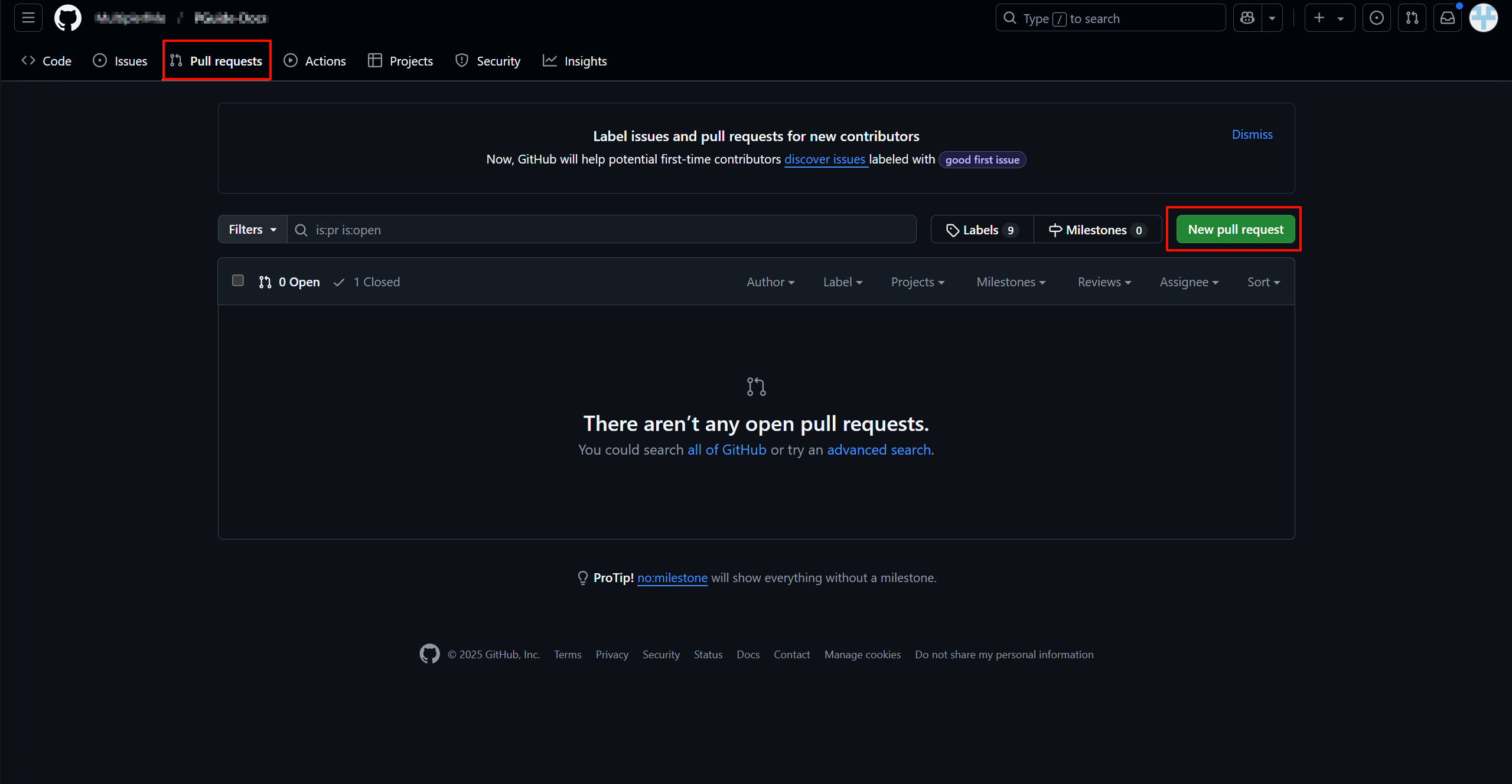
文件路径配置
首先在 docs/.vuepress/notes.ts 中配置notes的路径
其他注意事项
- 所有静态文件放在
docs/.vuepress/public中 - 其他地方引用静态文件时,从相对路径public开始
- 例如:public下有AI.svg文件,引用时使用
AI.svg路径即可 - 头像放在
avatar中
- 例如:public下有AI.svg文件,引用时使用
- markdown文档隔行写
- 请将
public文件夹设置为 Excluded:右键 -> mark as -> excluded folder- 否则svg等静态文件的命名空间等信息会报错。
- 永久链接 permalink 注意末尾不要缺少 " / " 表示请求路径
- 修改头部导航栏的时候记得重启项目
Pixpin配置
按下F2即可快速保存
Q&A
- git进行push报错出现
fatal: unable to access 'https://github.com/xxxxx/xxxx.git/': OpenSSL SSL_read: SSL_ERROR_SYSCALL, errno 0
# Git代理配置及问题解决
当出现以下错误时,可能是Git无法通过指定的代理连接到目标服务器:
fatal: unable to access 'https://github.com/xxxxx/xxxx.git/': Failed to connect to 127.0.0.1 port 7890 after 2054 ms: Couldn't connect to server
## 解决方法
### 1. 检查Clash代理设置
- **确保Clash已启动**:
确保Clash程序正在运行并且已激活代理。
- **确认代理端口**:
确保你在Clash中配置的HTTP或SOCKS代理的端口是正确的(比如7890或7891)。可以在Clash的配置界面或日志中查看当前的代理设置。
- **检查Clash的代理规则**:
确保你的代理规则能够正确处理到GitHub的请求。
### 2. 测试代理连接
在终端中使用`curl`命令,测试代理是否能够正常工作:
- 如果使用HTTP代理:
```bash
curl -x http://127.0.0.1:7890 https://github.com
-
如果使用SOCKS代理:
curl -x socks5://127.0.0.1:7891 https://github.com
如果能够成功响应,说明代理正常。如果不能,说明可能是Clash的设置问题。
3. 直接访问GitHub
通过浏览器直接访问https://github.com看是否可以连接。如果可以,而Git无法连接,可能是Git配置的问题。
4. 检查Git的SSL设置
在某些情况下,Git的SSL设置可能会影响连接:
git config --global http.sslVerify false
注意:禁用SSL验证会影响安全性,通常不建议这样做。
5. 更新Git版本
确保你的Git是最新版本。有时,较旧版本的Git可能会与代理服务器不兼容。
6. 确保没有其他代理干扰
确认没有其他程序(如VPN或其他代理)干扰Git的连接。
7. 尝试其他Git协议
如果使用HTTPS存在问题,尝试SSH。如果你的GitHub账号已经配置了SSH密钥,可以使用SSH方式克隆仓库:
git clone git@github.com:MultipledMe/PGuide-Docs.git
8. 重新配置Git代理
如果以上步骤都无法解决问题,可以尝试重新配置Git的代理设置,确保没有任何拼写错误或其他问题:
git config --global --unset http.proxy
git config --global --unset https.proxy
# 然后再重新设置
git config --global http.proxy http://127.0.0.1:7890
git config --global https.proxy http://127.0.0.1:7890
此Markdown文档可以直接在支持Markdown的编辑器中查看和使用。希望这对你有帮助!
## 文档
- [vuepress](https://vuepress.vuejs.org/)
- [vuepress-theme-plume](https://theme-plume.vuejs.press/)

